Atom — бесплатный и общедоступный редактор исходного кода. Поддерживается macOS, Linux и Microsoft Windows. Это не просто текстовый редактор. В нем есть все, что сделает день разработчика. Верный своему слову, это взломанный текстовый редактор с поддержкой тысяч пакетов с открытым исходным кодом, которые добавят в него все желаемые пользовательские функции и возможности.
Вы также можете создать пакет самостоятельно и предоставить его сообществу Atom для использования. Его пользовательский интерфейс также может быть настроен с помощью предустановленных четырех пользовательских интерфейсов и восьми тем синтаксиса как в темных, так и в светлых тонах, и если вы все еще не можете найти эстетически приятные на свой вкус, вы всегда можете установить темы, созданные сообществом ATOM, или создать свои собственные. Другие функции включают в себя несколько панелей, интеллектуальное автозаполнение и, в основном, его настройки по умолчанию настолько хороши, что можно загрузить эту вещь и немедленно приступить к работе.
Обзор редактора Atom (от создателя Linux и GitHub)
Одна отличная функция, которую поддерживает Atom, — это Git и GitHub. Ты можешь
- создавать новые ветки
- этап и совершить
- Толкать
- Вытащить
- разрешить конфликты слияния
- просматривать запросы на вытягивание и многое другое прямо в редакторе
Пакет GitHub уже включен в Atom, поэтому вы можете сразу приступить к работе.
Единственным недостатком текстового редактора Atom является то, что он может быть заметно медленным и не очень подходящим для тяжелых файлов, так как это большую часть времени снижает его производительность.
В этой статье мы не только собираемся обсудить, как установить Atom, но также как устанавливать пакеты и работу текстового редактора Atom.
Пошаговая установка редактора Atom
Во-первых, вам нужно перейти на официальную страницу редактора Atom по этой ссылке. Вам будет показана следующая страница.
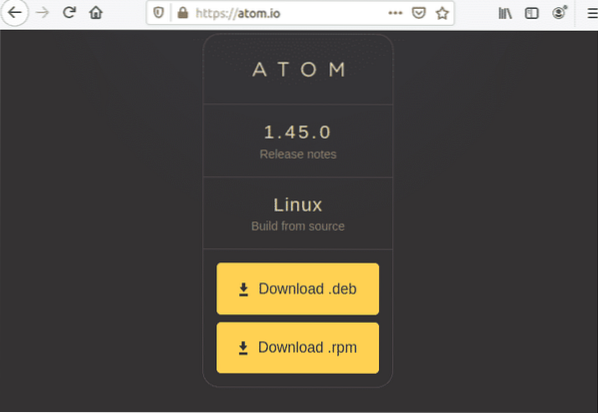
Нажмите «Скачать» .deb ‘и сохраните файл в желаемом месте, для меня это’ Загрузки ‘.
После того, как ваш файл будет сохранен. Откройте свой терминал и выполните следующую команду, чтобы установить пакет.

Начнется процесс установки.
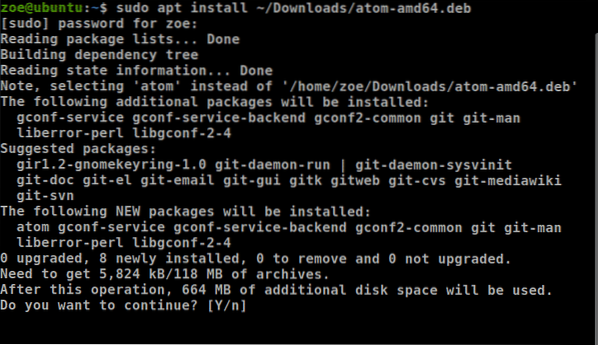
Вы также можете установить Atom через оснастку. Но для этого убедитесь, что в вашей системе установлен Snap. Для установки через оснастку используйте следующую команду

После завершения установки запустите Atom. Следующее будет отображаться.
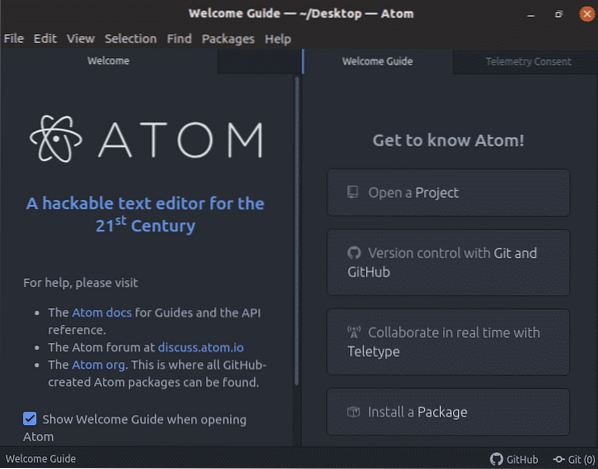
Знакомство с Atom — #1 — Первое знакомство. Установка.
Руководство по установке пакетов в редакторе Atom
Как мы уже говорили, редактор Atom известен своей способностью адаптироваться к требованиям пользователя. Для этого выполните следующие действия
Нажмите кнопку «Изменить» в строке меню и перейдите к параметрам
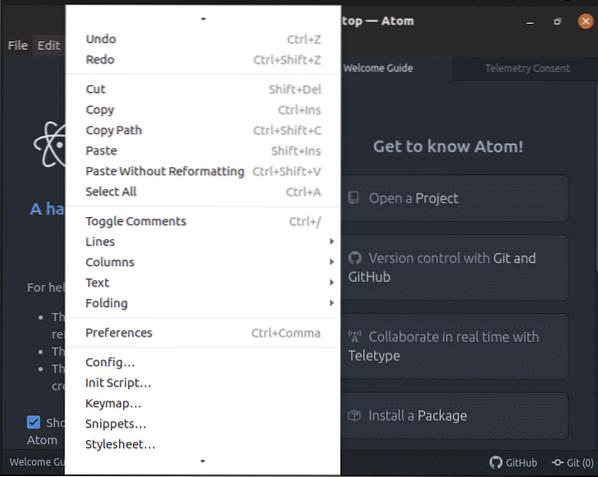
Нажмите «Настройки», вы увидите следующий экран
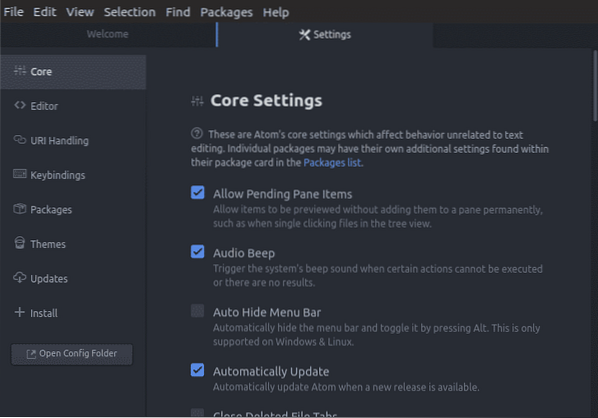
Теперь перейдите к «Установить» и щелкните по нему. Появится окно поиска. Напишите название пакета. Ваш желаемый пакет будет установлен в ‘/ home / zoe /.атом / пакеты ‘.
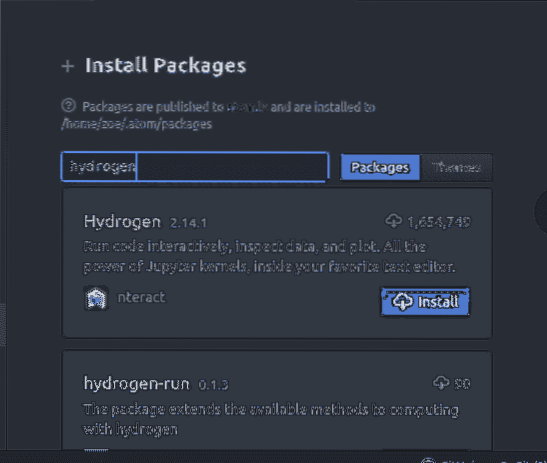
Как выделить текст, скопировать текст и вставить текст?
Выделенный текст необходим нам для копирования, форматирования, удаления и перемещения. Практически вся работа по редактированию и форматированию начинается с выбора чего-либо. Самый простой способ выделить текст — нажать ‘Сдвиг’ + ‘↑’
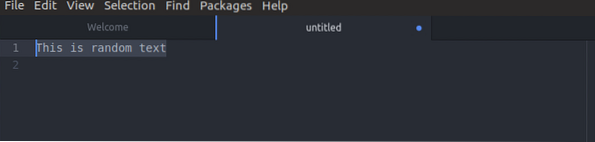
Для копирования текста используйте, Ctrl + Insert
Чтобы вырезать текст, щелкните «Shift» + «Удалить»
А чтобы вставить текст, используйте Shift + Insert
Как использовать автозаполнение в Atom?
Автозаполнение или завершение слов — это функция, с которой все знакомы, так как почти каждое устройство поддерживает ее, и мы часто на нее полагаемся. В учебнике можно найти определение «приложение предсказывает оставшуюся часть слова, которое вводит пользователь». Он работает для Atom, как и для любого приложения, пользователь обычно вводит несколько символов, а приложение предлагает ключевые слова.
Пример показан на скриншоте ниже

Как создавать и использовать сниппеты?
В Atom есть отличная функция — встроенные фрагменты кода. Следует отметить, что Atom показывает вам фрагменты только для определенной области, для которой вы кодируете. Например, если вы работаете с файлом с .html, для этого файла будут доступны только фрагменты, принадлежащие HTML.
Чтобы проверить все фрагменты для текущей области, нажмите «Пакеты», а затем выберите «Фрагменты»
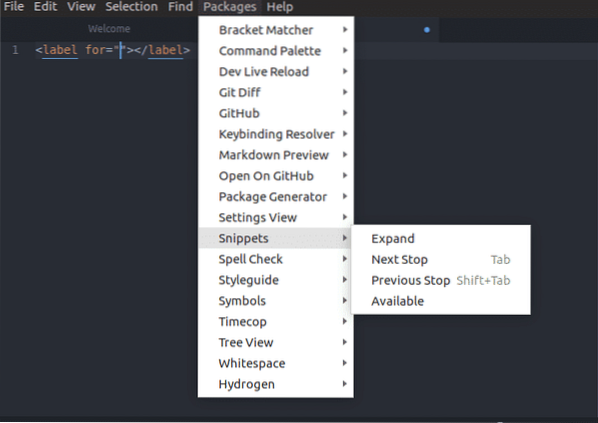
Выбирая фрагмент из раскрывающегося списка, Atom без лишних слов вставляет его в редактор. На скриншотах ниже показан экран для выбора задачи
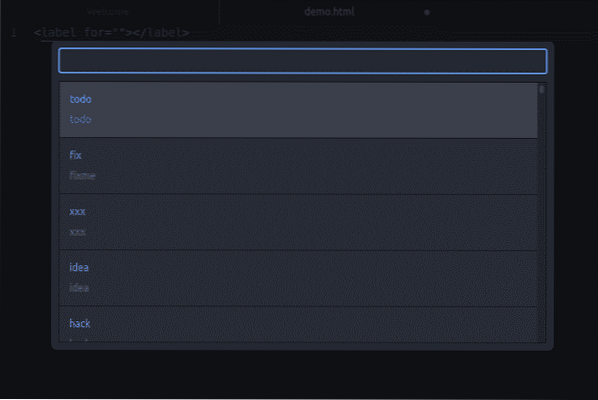

Чтобы создать новый сниппет
Чтобы создать однострочный фрагмент кода, вам необходимо добавить в фрагменты.cson файл
- сфера
- название
- префикс
- тело фрагмента
Ниже приведен пример его синтаксиса.
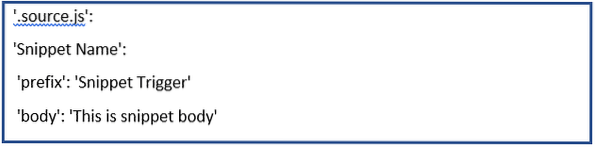

На приведенном выше снимке экрана мы делаем то, что делаем фрагмент, который добавит
тег с классом custom-title в область HTML.
Теперь, после ввода приведенного выше примера, сохраните файл конфигурации. С этого момента, когда вы вводите префикс и нажимаете клавишу Tab, редактор вставляет тело фрагмента. Обратите внимание, что в поле результатов автозаполнения отображается имя фрагмента.
Фрагменты многострочного кода такие же, как и однострочные, но используют немного другой синтаксис. Используемые данные будут такими же.
Однако разница здесь в том, что тело фрагмента будет окружено тремя двойными кавычками i.е. «» »
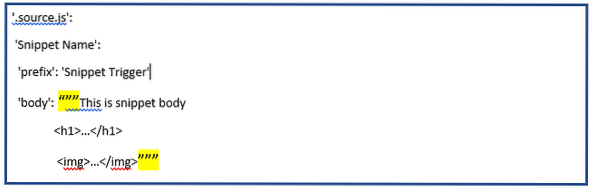
В фрагментах.cson, в начале этой строки должна быть добавлена точка / период. Общие области веб-языка включают:
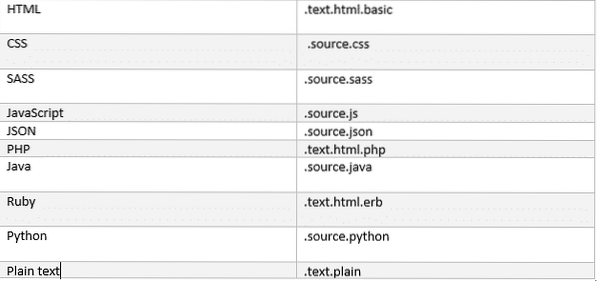
Искать и заменить
Поиск и замена текста в вашем файле или проекте в Atom выполняется быстро и легко. Ниже приведены используемые команды.
Ctrl + F — Эта команда будет искать в файле.
Ctrl + Shift + F — Эта команда будет искать по всему проекту.
Используя любую из этих команд, вы увидите следующий пользовательский интерфейс с панелью внизу экрана.

Для поиска в вашем текущем буфере,
- ты нажмешь ‘Ctrl ‘+’ F ‘,
- введите строку поиска и нажмите Enter
- нажмите «F3», чтобы продолжить поиск в этом файле.
- ‘Alt’ + ‘Enter’ найдет все вхождения строки поиска
Если вы введете строку в текстовое поле Заменить, он заменит текст на текст строки.
Как работать с несколькими панелями?
Панель редактора можно разделить на горизонтальное или вертикальное выравнивание. Для этого действия,
- Используйте Ctrl + K + ↑
- Используйте Ctrl + K + ↓
- Используйте Ctrl + K + ←
- Используйте Ctrl + K + →
Клавиша направления показывает направление, в котором вы хотите разделить панель. После того, как вы разделите панели, вы можете перемещаться между ними с помощью приведенных выше команд, и фокус будет сосредоточен на соответствующей панели.
Пример ниже для разделения экрана в указанном выше направлении.
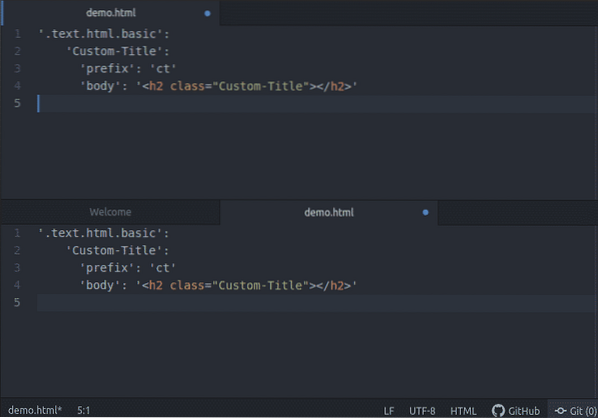
Подсветка синтаксиса для Python
Чтобы это сработало, сначала убедитесь, что у вас включен пакет Langauge-python. После этого откройте файл python, например, здесь я использую ‘demo.PY ‘.
Вы заметите, что этот синтаксис выделен, что улучшает читаемость текста; особенно для кодов, которые могут охватывать множество страниц. Ниже приведен пример,
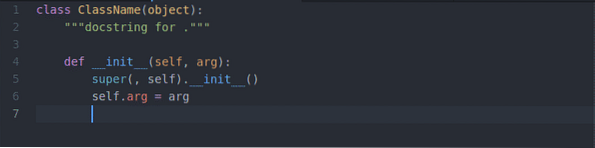
Переезд в Атом
Хотя в Atom довольно легко перемещаться, вам всегда понадобится помощь в отношении сочетаний клавиш, которые сэкономят вам много времени. Вот ссылка на наиболее распространенные движения в Atom, а также некоторые другие удивительные ярлыки.
Git и GitHub с Atom
Для работы с Git ничего дополнительно устанавливать не нужно. Atom по умолчанию содержит интеграцию для git. Atom состоит из двух вкладок, одна вкладка для Git и вторая вкладка для GitHub.
Один из способов получить к ним доступ — щелкнуть значок «Вид’ и выбирая Переключить вкладку Git / Переключить вкладку GitHub меню в верхней строке меню. Другая альтернатива — горячие клавиши.
- Вкладка Git: ‘Ctrl + Shift + 9
- Вкладка GitHub: ‘Ctrl ‘+ Shift +’ 8 ‘
Чтобы создать новый репозиторий, нажмите кнопку «Создать репозиторий», введите имя репозитория и затем нажмите кнопку «Инициировать».
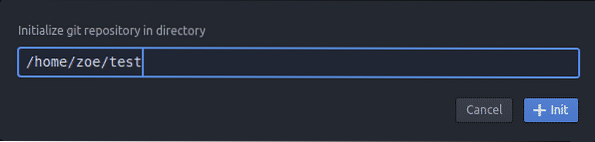
И это был процесс инициализации вашего репозитория git.
Итак, теперь вы заметите пользовательский интерфейс, подобный следующему
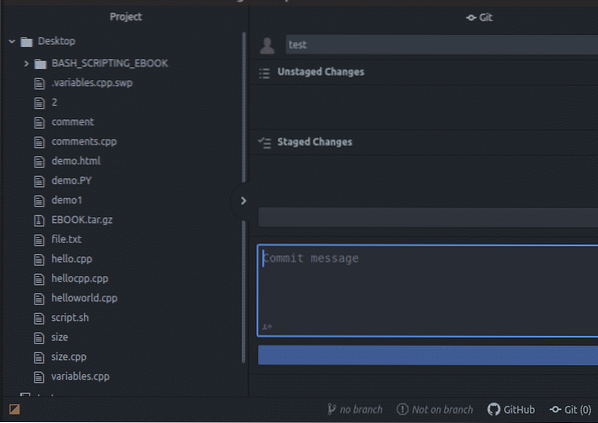
В постановочный а также неустановленный изменения показаны друг под другом сбоку экрана, также можно внести совершить в любой момент.
Вот как редактор Atom помогает разработчикам и становится полезным для пользователей. Эта статья дала вам представление о том, насколько крутым может быть редактор Atom со всеми его функциями, что принесло откровение сообществу программистов. Спасибо, что прочитали эту статью.

Игры
Игры для Linux получили серьезный толчок, когда Valve объявила о поддержке Linux для клиента Steam и своих игр в 2012 году. С тех пор многие игры AAA .

Игры
Введение в игру Civilization 6 — это современный подход к классической концепции, представленной в серии игр Age of Empires. Идея была довольно просто.

Игры
Введение в Doom Серия Doom возникла в 90-х годах после выхода оригинальной Doom. Это мгновенно стал хитом, и с тех пор серия игр получила множество на.
Свежие статьи об операционных системах. Множество интересных гайдов и полезных советов. Почувствуйте себя своим в мире современных технологий
Источник: ru.phen375questions.com
Средство разработки: Atom
Пользователи Linux могут вести разработку даже во встроенном в большинство дистрибутивов редакторе vi. К сожалению, с помощью него будет проблематично написать серьёзный проект длиной ~100 тысяч строк. Просто потому что большое количество времени уйдёт на механические действия, к примеру, выравнивание строк и набор названий функций.
Но есть редактор Atom, который облегчает и ускоряет разработку. Он даёт подсказки по названиям функций и автоматически вставляет выбранные. В Atom можно часть тега, а вторая часть будет дописана автоматически. В Atom есть подсветка синтаксиса (в том числе HTML, PHP, CSS, XML) и плагины, которые ещё больше расширяют возможности редактора.
Скачать клиент Atom можно бесплатно на официальном сайте проекта.
Как редактировать файлы на сайте через Atom
Для начинающих программистов редактор Atom будет синонимом редактору Notepad++. Поэтому дальше описание будет практически идентичным:
Для начинающего пользователя нет нужды разделять процесс разработки на «черновик» и «чистовик». Можно делать все изменения непосредственно на сайте проекта. Потому что посещаемость проекта не настолько большая, чтобы ошибка в разработке привела к потере денег от простоя проекта. Поэтому вполне нормально изменять файлы сайта непосредственно на сервере, без скачивания к себе на компьютер.
Atom по умолчанию не умеет подсоединяться к серверу и редактировать/ удалять/ создавать файлы на сайте. Чтобы он научился это делать, необходимо установить плагин «ftp-remote-edit». С помощью этого плагина вы сможете редактировать любые файлы на своём сайте без загрузки их к себе на компьютер. Это сильно ускоряет процесс разработки, а также процесс обучения.
Далее будет описана часть процесса установки плагина и работы с ним. Для начала скачайте и установите Atom. Запустите его и в верхнем меню найдите пункт «Edit» — «Preferences»: 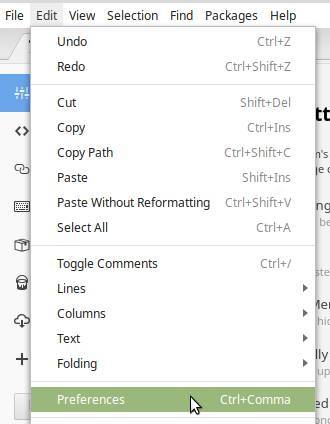 Откроется меню настроек. В левой части выберите пункт «Install».
Откроется меню настроек. В левой части выберите пункт «Install».
В поисковую строку введите название плагина «ftp-remote-edit»: 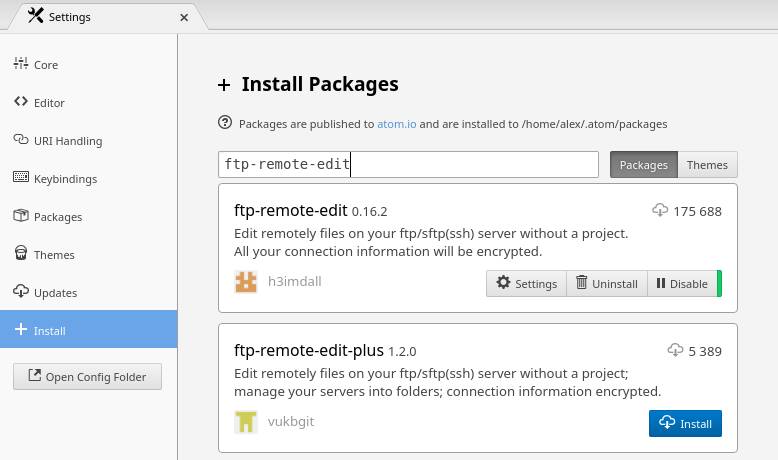 Нажмите на кнопку «Install», чтобы установить плагин. После завершения установки перезагрузите Atom и нажмите комбинацию «Ctrl + Пробел». Откроется боковое меню. В будущем, в этом меню будет список сохранённых серверов. А когда соединение с одним из сервером будет установлено, то в этом боковом меню будет показан список файлов и папок на сайте.
Нажмите на кнопку «Install», чтобы установить плагин. После завершения установки перезагрузите Atom и нажмите комбинацию «Ctrl + Пробел». Откроется боковое меню. В будущем, в этом меню будет список сохранённых серверов. А когда соединение с одним из сервером будет установлено, то в этом боковом меню будет показан список файлов и папок на сайте.
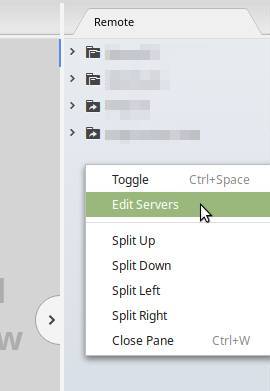
Теперь необходимо задать настройки подключения к сайту, чтобы подключаться в один клик, без ввода пароля. Для этого кликните правой кнопкой мыши по пустому пространству в боковом меню плагина и выберите пункт «Edit Servers»: Кликните на этот пункт и откроется окно, в котором необходимо настроить и сохранить подключение к серверу. Введите все данные сервера: ip адрес, протокол для связи FTP/SFTP, имя и пароль пользователя. Настоятельно рекомендуем передавать файлы через SFTP. В противном случае они передаются без шифрования, их можно перехватить и прочитать.
Настоятельно рекомендуем передавать файлы через SFTP, а не FTP. В противном случае они передаются без шифрования, их можно перехватить и прочитать.
Затем сохраните настройки с помощью кнопки «Save» внизу формы. После чего в боковом меню появится сервер. Можно кликнуть на него один раз и начнётся подключение. Если все настройки введены правильно, то произойдёт подключение к серверу, и будет показан список файлов на сервере.
Кликните два раза на файл, и он откроется в режиме редактирования. Сохраните файл и он будет автоматически обновлён на сервере.
Полезные плагины Atom
В предыдущем параграфе мы разобрали, как пользоваться плагином «ftp-remote-edit», который позволяет редактировать файлы удалённо. Но в Atom есть и другие очень полезные плагины. Перечислим часть из них:
Emmet — плагин для быстрого написания HTML кода
С плагина Emmet можно быстрее писать код. К примеру, если вам нужен HTML код маркированного списка для с 3 пунктами, то вы начинаете писать в редакторе такую строку:
ul>li*3>
После чего нажимаете клавишу TAB на клавиатуре и появляется список:
Это простейший пример. Представьте, что появилась задача сделать HTML таблицу с 8 строками и 15 ячейками в каждой. Конечно, можно руками написать весь код, но это займёт время. Намного легче набрать такую строку и нажать TAB:
table>tr*8>td*15>
И появится код таблицы с 8 строками и 15 ячейками в каждой. Ознакомьтесь с описанием плагина
highlight-selected — плагин для подсветки одинаковых кусков кода
С помощью плагина highlight-selected можно подсветить все куски кода в документе, которые совпадает по значению с выделенным: Эта функция чрезвычайно полезна, потому что помогает искать описки в названиях переменных и функций. Кликните на переменную и все её упоминания на странице будут подсвечены. А если не будут, то значит там ошибка-описка в написании.
simple-drag-drop-text — плагин для перетаскивания текста
Редактор Atom — это легковесный редактор, из которого убрано всё лишнее. Каждый настраивает его под себя, добавляя необходимые функции. Одной из самых востребованных функций является перетаскивание текста. Его можно сделать с помощью плагина simple-drag-drop-text Во время перетаскивания можно зажать клавишу Ctrl, тогда текст будет скопирован, а не вырезан.
Дополнительно про Atom
Atom есть как на Linux, так и на Wondows. Поэтому если работаете на Windows и Atom не понравится, то всегда можете установить Notepad++.
Для загрузки большого количества файлов на сервер рекомендуем использовать программу FileZilla.
Источник: www.mousedc.ru
Русские Блоги
Введение и использование Atom (хороший текстовый редактор, подсветка подсказок кода, Markdown)
I. Введение в Atom
AtomЗдесьGithubТекстовый редактор с открытым исходным кодом. Этот редактор построен полностью с использованием веб-технологий (на основе Node-Webkit). Он быстро запускается и предоставляет множество плагинов и тем для общих функций. Можно сказать, что Atom достаточно для «половины IDE».

Я чувствую, что есть несколько преимуществ:
(1) Поддержка нескольких платформ (Windows, Mac, Linux)
(2) интерфейс красивый, современный и удобный в использовании
(3) Управление несколькими файлами (Atom предоставляет функцию списка дерева файлов)
(4) Управление настройками очень удобно, не нужно вручную устанавливать сторонние плагины управления, такие как Sublime
(5) Создано GitHub, активное сообщество, бесплатное использование
(6) Поддержка подсветки кода и дополнения кода для различных языков программирования (для некоторых требуется поддержка плагинов)
(7) Поддержка Native Git
(8) Встроенная поддержка Markdown (предварительный просмотр в реальном времени, подсветка кода, намного лучше, чем подсветка кода Mou)
(9) Тематические плагины становятся богаче
Во-вторых, установка и использование Atom
1. Настройки установки
Перейдите непосредственно на официальный сайт Atom, чтобы скачать и установить, адрес:https://atom.io
Текстовый редактор Atom поддерживает три настольные платформы: Windows, Mac и Linux, он полностью бесплатный и уже доступенGitHubВесь исходный код открыт. Настройки функций и установку плагинов можно установить непосредственно в настройках параметров. Многие параметры настроек по умолчанию уже очень хороши и не требуют слишком больших изменений.
Установка плагинов темы также проста. Нажмите верхнее менюFile”->“SettingsMsgstr «В интерфейсе установки, показанном ниже, введите название темы или плагина, который вы хотите установить, чтобы соответствовать поиску, и нажмите» УСТАНОВИТЬ «, чтобы установить его успешно (тему нужно переключить на вкладку Темы)

2. Родной Markdown написание и предварительный просмотр
Markdown Это легкий «язык разметки», имеющий много преимуществ и в настоящее время широко используемый энтузиастами и участниками. Пожалуйста, не перепутайте здесь «Mark» и «Language». Синтаксис Markdown очень прост. Существует не более десяти обычно используемых символов разметки.
По сравнению с более сложными языками разметки HTML Markdown очень легок и не требует слишком больших затрат на обучение. Как только вы ознакомитесь с этим правилом синтаксиса, Раз и навсегда эффект.
Atom изначально поддерживает написание и предварительный просмотр Markdown, что лучше, чем необходимость Sublime для установки сторонних плагинов Markdown. Так как Github создал его, синтаксис Markdown, конечно, полностью синхронизирован с синтаксисом github.
Используйте сочетания клавишCtrl + Shift + MВы можете открыть интерфейс предварительного просмотра Markdown.

Официальный рендеринг уценки Atom Preview выглядит следующим образом:

3. Родная поддержка Git
Как программист, Git, несомненно, является артефактом контроля версий. Если вы редактируете ваш Pull-код из GitHub, вы можете увидеть статус вашего собственного редактирования кода в правом нижнем углу редактора или дерева меню, конечно же, есть много других функций. Каждый может исследовать это самостоятельно.
В-третьих, часто используемые сочетания клавиш
Параметры настроек AtomkeybindingsСуществует довольно длинный список привязок для сочетаний клавиш. Вы также можете настроить файл конфигурации сочетаний клавиш. Если у вас та же самая клавиша сочетания клавиш, она будет перезаписывать исходную и использовать ваши собственные настройки. Вот некоторые общие ярлыки:
Crtl+Shift+M Включить предварительный просмотр Markdown
Command+Shift+P Откройте командное окно для запуска различных функций меню
Command + T Быстрое переключение файлов
Command + F Найти и заменить в файлах
Command + Shift + FНайти и заменить несколько файлов
Command + [ Отступ слева выбора
Command + ] Отступ вправо
Command + Показать или скрыть дерево каталогов
Crtl + m Переход между соответствующими скобками, тегами html и т. Д.
Crtl + Alt + B Форматирование кода (требуется Atom-Beautify)
Crtl + ` Откройте интерфейс командной строки CLI (требуется установка на панели терминала)
В-четвертых, некоторые часто используемые плагины
Обычно используемые плагины Atom в основномAtom PackagesВы можете найти его на домашней странице. Те, которые популярны и имеют большое количество загрузок, которые подходят для ваших нужд, в основном являются правильным выбором. Вот некоторые плагины, которые легче написать:
minimap — это плагин, который предварительно просматривает весь код и может быть легко перемещен в указанное местоположение файла.

atom-beautify — это плагин для форматирования кода, который поддерживает HTML, CSS, JavaScript, PHP, Python, Ruby, Java, C, C ++, C #, Objective-C, CoffeeScript, TypeScript, SQL и другие языки.
- Можно использовать после установкиCrtl + Alt + BЯрлык для форматирования.
- Или нажмите менюPackages”->“Atom Beautify”->“Beautify«Чтобы отформатировать.
emmet — это быстрый инструмент для написания HTML и CSS. Пожалуйста, обратитесь к веб-сайту emmet для конкретного использования.
4, автозаполнение — * серия
autocomplete-*Серия содержит функцию автозавершения кода для каждого языка.Можно загрузить плагины для каждого языка
- autocomplete-paths: Подскажите подсказку при заполнении пути
- autocomplete-php: Завершение подсказки кода PHP
- autocomplete-java: Завершение подсказки кода Java
Пигменты — это плагины для отображения цветов в проектах. Объем загрузки в Atom довольно высок. Это все еще важный плагин для штатного персонала.
Используется для выполнения команд и отображения вывода. Откройте ярлык панели терминала:Ctrl + `
Это помогает нам быстро и легко писать комментарии.
Давайте автоматизируем код, используя различные сокращения при написании js.
Позвольте файлу иметь цветную картинку перед ним, чтобы сделать тип файла более четким и удобным. (Если вы используете тему seti-ui, эффект не будет отражен)

Пять часто используемых тем
AtomТемы разделены на темы пользовательского интерфейса и грамматические темы.По умолчанию программное обеспечение предоставило несколько наборов тем (как темных, так и светлых) для нашего использования.
- В менюAtom”->“Preferences”->“ThemesВы можете переключать каждую страницу отдельноUI ThemeиSyntax Theme
- В менюAtom”->“Preferences”->“InstallВы можете искать и устанавливать различные темы на странице.
В дополнение к темам, которые поставляются по умолчанию, ниже рекомендуется несколько отличных тем, и вы можете установить их самостоятельно.
1,seti-ui + seti-syntax
Значки перед каждым файлом являются самыми яркими

2,atom-material-ui + atom-material-syntax


эпилог
Короче говоря, Atom по-прежнему очень удобен в использовании: у него красивый интерфейс и встроенная поддержка многих часто используемых функций. Для настройки большого количества плагинов тем не требуется много времени, а стоимость обучения низкая.
Источник: russianblogs.com